Tabla de Contenido
![]() Sobre el autor
Sobre el autor
![]() Artículos Relacionados
Artículos Relacionados
Cómo transferir datos del iPhone 6 al iPhone 8 de 3 maneras sencillas
Resumen
¿Has cambiado el viejo iPhone 6 por el nuevo iPhone 8 o iPhone 8 Plus pero no sabes cómo transferir datos del iPhone 6 al iPhone 8? Lee este post para conocer tres formas de transferir archivos del iPhone 6 al iPhone 8 con iTunes, iCloud y una herramienta de transferencia de datos fiable.
Conseguir un nuevo iPhone es genial, pero transferir todas las cosas de tu antiguo iPhone al nuevo no lo es. Por suerte, Apple te ofrece la opción de restaurar todos estos datos desde iTunes o iCloud. Pero antes de usar iTunes o iCloud, asegúrate de haber hecho una copia de seguridad de tu iPhone original en iTunes o iCloud. De lo contrario, tus datos actuales se borrarán. Si quieres mantener los datos en tu iPhone para siempre, también hay una forma de transferir los datos sin borrarlos. Para conocer más opciones, puedes leer la tabla que hemos elaborado a continuación. Luego, elige la forma que prefieras utilizar.
|
Opciones |
Beneficios |
Inconvenientes |
Facilidad de uso |
|---|---|---|---|
|
|
|
|
Difícil |
|
|
Medio |
|
|
|
Fácil |
Parte 1. Cómo transferir datos del iPhone 6 al iPhone 8 con iTunes
iTunes te ofrece la función de hacer una copia de seguridad del iPhone y restaurar el nuevo iPhone desde la copia de seguridad de iTunes. Para transferir archivos del iPhone 6 al iPhone 8 a través de iTunes, se supone que primero debes hacer una copia de seguridad de tu antiguo iPhone en la biblioteca de iTunes y luego sincronizar el archivo de copia de seguridad con el nuevo iPhone 8. Consulta las siguientes guías detalladas.
Hacer una copia de seguridad del iPhone 6 con iTunes
Paso 1. Instala la última versión de iTunes en tu ordenador.
Paso 2. Conecta tu iPhone 6 al ordenador con un cable USB compatible.
Paso 3. Abre iTunes, haz clic en el icono del dispositivo en la esquina superior izquierda de iTunes.
Paso 4. Elige "Resumen" debajo del botón del dispositivo.
Paso 5. Haz clic en "Este ordenador" y, a continuación, en "Hacer copia de seguridad ahora".
Paso 6. Haz clic en "Aplicar" para empezar a hacer una copia de seguridad de todos los archivos del iPhone 6 en el ordenador con iTunes.
Paso 7. Espera pacientemente hasta que termine el proceso.
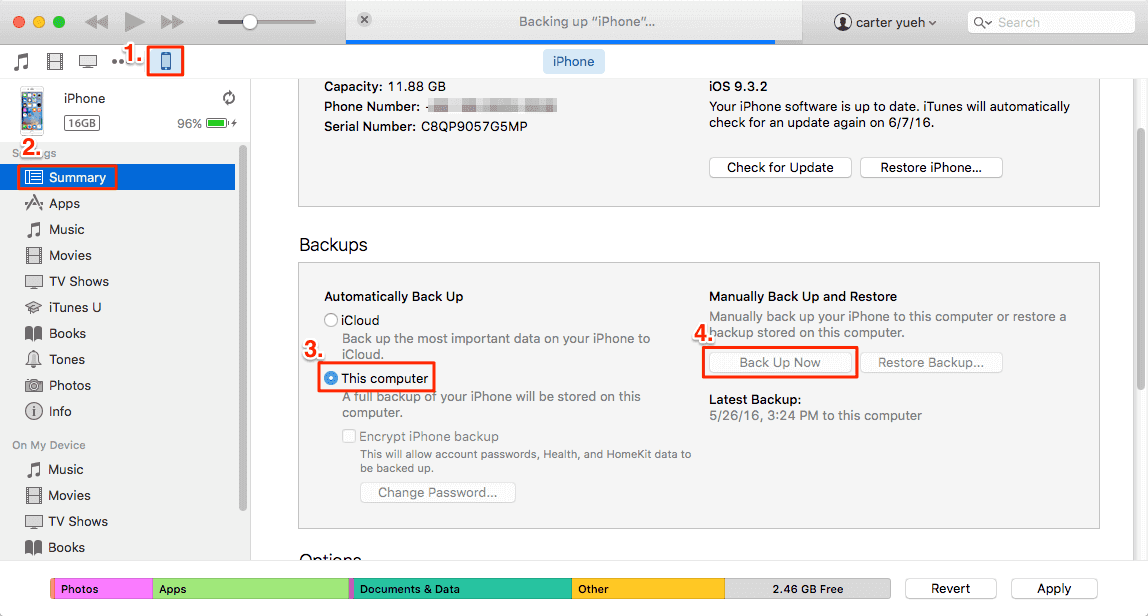
Sincronizar la copia de seguridad del iPhone 6 con el nuevo iPhone 8 con iTunes
Paso 1. Conecta tu nuevo iPhone 8 al ordenador mediante un cable USB compatible. Aprende a solucionar si el iPhone 8 no aparece en Windows 10.
Paso 2. Ejecuta iTunes y haz clic en el botón del dispositivo.
Paso 3. Haz clic en "Resumen".
Paso 4. Selecciona "Este ordenador".
Paso 5. Haz clic en "Restaurar copia de seguridad".
Paso 6. Haz clic en "Aplicar" para empezar a sincronizar los archivos de copia de seguridad del iPhone 6 creados hace un momento con tu iPhone 8.
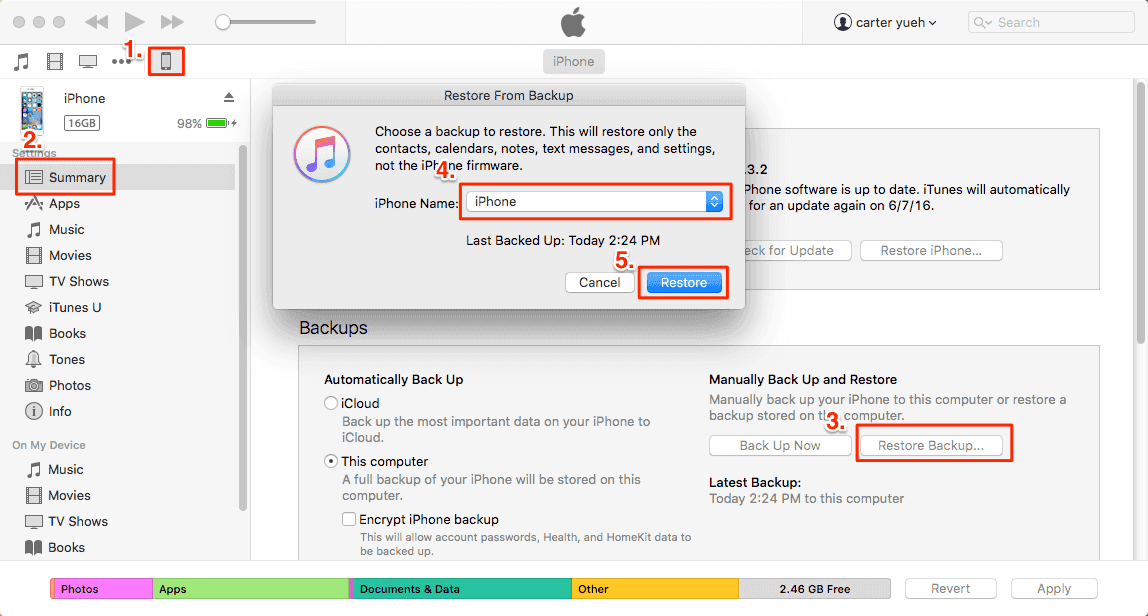
Parte 2. Cómo transferir datos del iPhone 6 al iPhone 8 con iCloud
Esta es la forma más sencilla de transferir datos entre dispositivos iOS. Con iCloud, puedes completar el proceso de transferencia sin utilizar un ordenador ni descargar ningún software de terceros. Pero iCloud sólo te ofrece 5 GB de almacenamiento gratuito. Tienes que comprar más espacio de almacenamiento si tienes un gran número de archivos que transferir.
Hacer una copia de seguridad del iPhone 6 con iCloud
Paso 1. Ve a los Ajustes de tu iPhone 6 > Ve a iCloud.
Paso 2. Desplázate hacia abajo para encontrar la opción "Copia de seguridad" y actívala.
También puedes seleccionar los datos específicos de los que quieres hacer una copia de seguridad (como contactos, calendarios, recordatorios, etc.) y, a continuación, pulsar en "Copia de seguridad ahora" para hacer una copia de seguridad de estos datos específicos en iCloud.
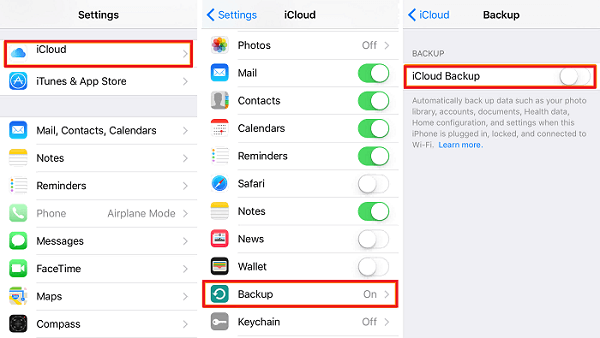
Restaurar la copia de seguridad de iCloud en el nuevo iPhone 8
Paso 1. Si has configurado tu iPhone 8, entonces tienes que borrar todo el contenido y la configuración del mismo.
Paso 2. Ve a los Ajustes del iPhone 8 > General > Restablecer.
Paso 3. Borrar todo el contenido y los ajustes > Borrar el iPhone.
Paso 4. Ahora, puedes seguir las indicaciones para configurar tu iPhone 8/X/XS/XR.
Paso 5. Selecciona la opción "Restaurar desde la copia de seguridad de iCloud" e inicia sesión en tu cuenta de iCloud.
Paso 6. Selecciona la copia de seguridad que quieres restaurar.
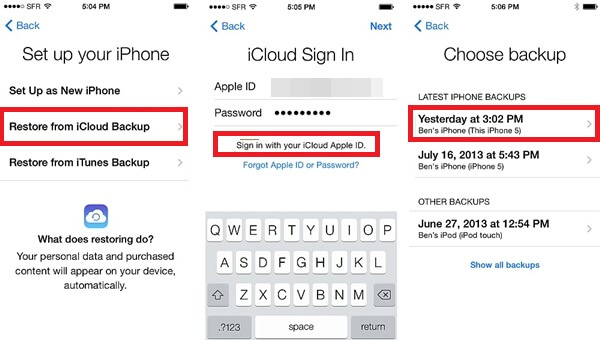
Parte 3. La forma más rápida de transferir datos del iPhone 6 al iPhone 8
Aunque iTunes te permite hacer una copia de seguridad del iPhone en el ordenador, no te permite ver los datos exportados. Además, la sincronización de iTunes siempre te lleva mucho tiempo. Y lo que es peor, no puedes utilizar tu iPhone mientras se sincroniza.
Si quieres evitar estos problemas, te recomendamos que utilices EaseUS MobiMover, una de las mejores y más fiables alternativas a iTunes que puedes utilizar para transferir contactos, notas, libros, marcadores de Safari, fotos, vídeos, películas, música, listas de reproducción, tonos de llamada y audiolibros de un iPhone a otro con un solo clic.
Ahora puedes descargar e instalar EaseUS MobiMover en tu ordenador con Windows 10/8/7 y empezar a transferir datos del iPhone 6 al iPhone 8.
Paso 1. Conecta tu iPhone y el otro a tu ordenador. Ejecuta EaseUS MobiMover y elige "De Móvil al Móvil" en la interfaz principal. A continuación, configura tu iPhone antiguo como dispositivo fuente y el nuevo dispositivo de destino de iPhone y haz clic en el botón "Siguiente" para continuar.
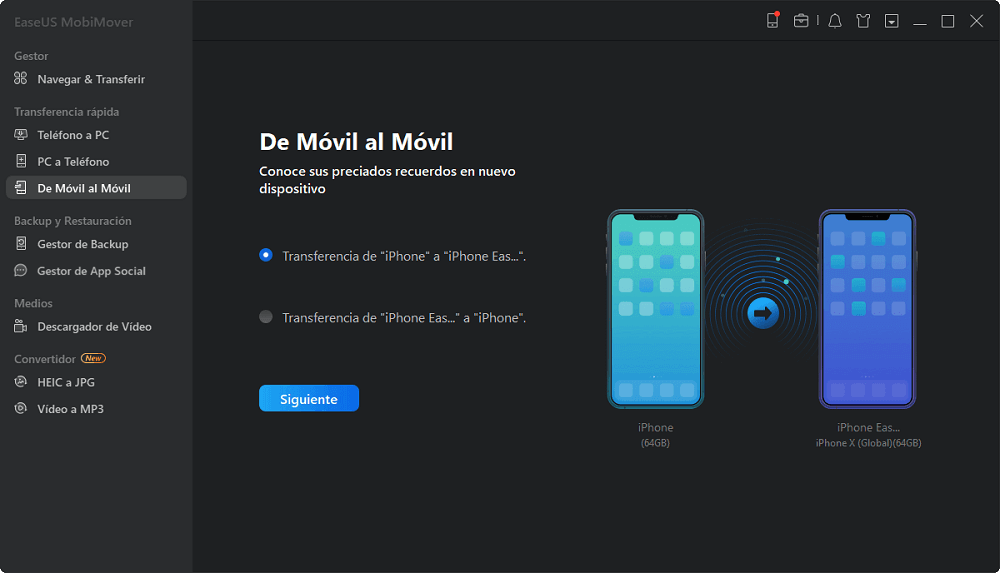
Paso 2. A continuación, comprueba los archivos que desea transferir. Puede ser cualquier tipo de datos, por ejemplo música, tonos de llamada, vídeos, contactos y mucho más desde tu antiguo iPhone al nuevo.
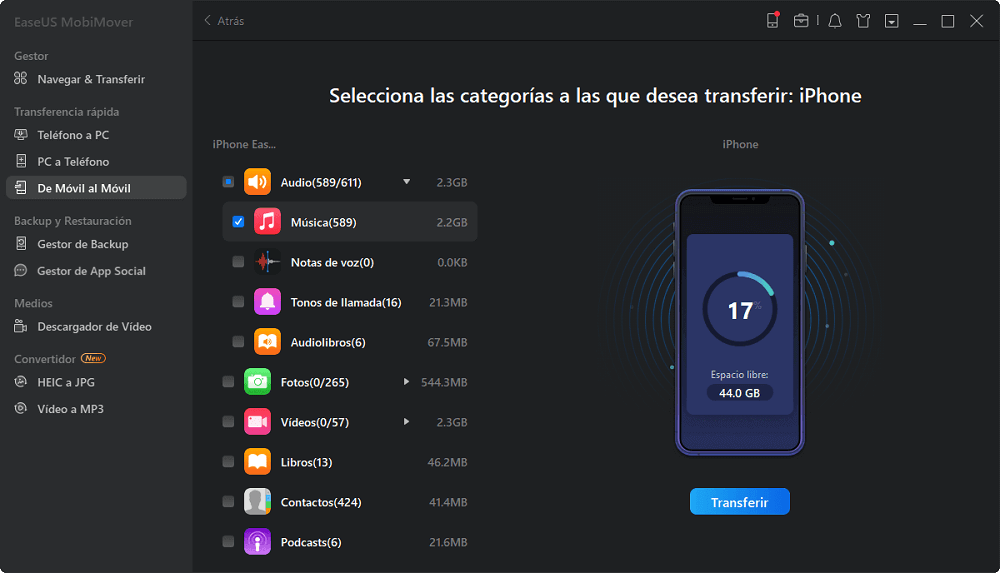
Paso 3. Haz clic en el botón "Transferir" para empezar a importar archivos de iPhone a iPhone. El tiempo que tomará depende del tamaño de los archivos. Espera a que el proceso se complete.
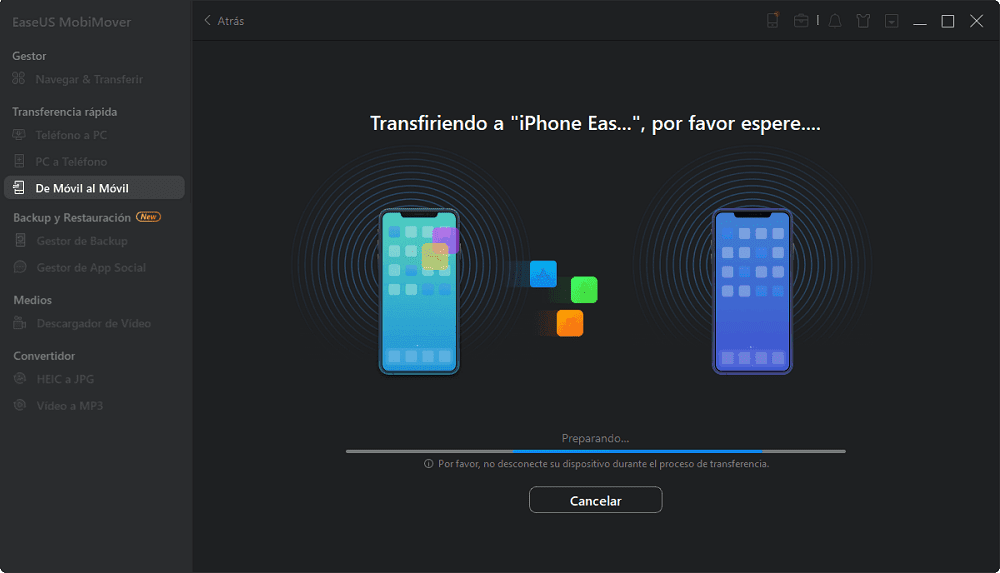
Conclusión
Eso es todo sobre nuestra guía sobre cómo transferir datos del iPhone 6 al iPhone 8. Esperamos que hayas encontrado la forma que deseas para hacerlo. Si no has encontrado la manera, no te preocupes, puedes intentar utilizar otros 3 métodos ofrecidos en esta guía para transferir datos de un iPhone a otro con facilidad.
¿Ha sido útil esta página?
Sobre el autor
Luis es un entusiasta de la tecnología, cuyo objetivo es hacer que la vida tecnológica de los lectores sea fácil y agradable. Le encanta explorar nuevas tecnologías y escribir consejos técnicos.

